Résoudre le redémarrage de Windows au lieu de l'arrêt
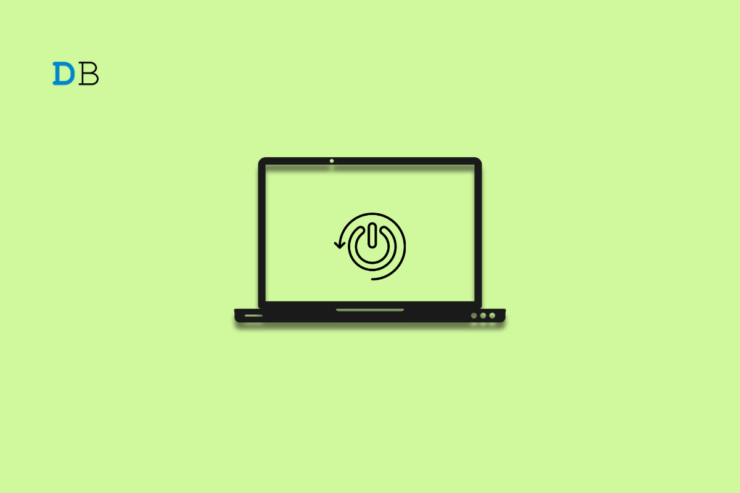
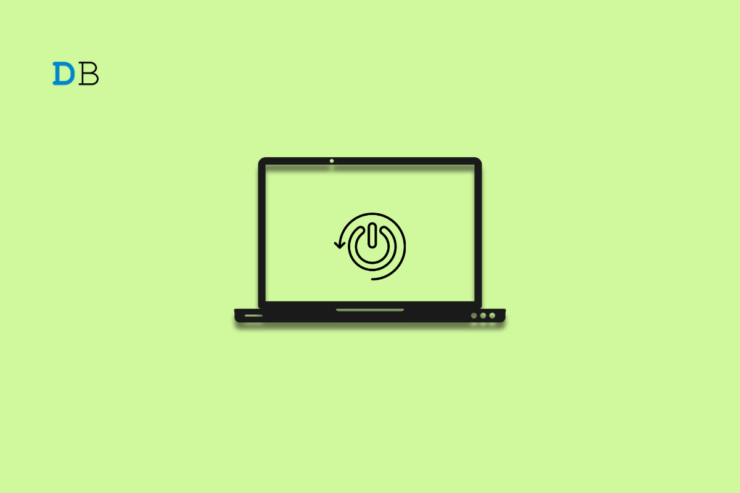
Introduction
Un PC Windows qui redémarre au lieu de s’éteindre est une nuisance courante. Les causes fréquentes incluent des fichiers système corrompus, la fonctionnalité « Démarrage rapide », un pilote ou matériel défectueux, des paramètres BIOS/UEFI incorrects, ou la présence de logiciels malveillants. Ce guide vous propose une méthode structurée pour diagnostiquer et résoudre le problème, depuis les vérifications simples jusqu’aux interventions plus avancées.
Important : effectuez une sauvegarde de vos fichiers importants avant toute modification système majeure (mise à jour du BIOS, réinstallation du système, etc.).
Pourquoi Windows peut redémarrer au lieu de s’éteindre
- Démarrage rapide (Fast Startup) : il met le noyau en hibernation partielle et peut provoquer des comportements inattendus.
- Redémarrage automatique après une défaillance système : Windows peut être configuré pour relancer automatiquement après un plantage.
- Fichiers système corrompus : composants Windows endommagés provoquant des erreurs de mise hors tension.
- Pilotes ou périphériques externes : pilotes mal installés ou périphériques qui empêchent la mise hors tension.
- Malware : logiciels malveillants perturbant le processus d’arrêt.
- BIOS/UEFI : paramètres incorrects ou microcode nécessitant une réinitialisation.
Table des matières
- Top méthodes pour corriger le problème
- Vérifications préalables rapides
- Guide pas à pas pour chaque solution
- Playbook de dépannage (SOP)
- Arbre de décision (Mermaid)
- Checklists par rôle
- Glossaire court
- Résumé et recommandations finales
Vérifications préalables rapides
- Débranchez tous les périphériques USB et cartes SD, puis essayez d’éteindre. Si le PC s’éteint, reconnectez-les un par un pour identifier le fautif.
- Notez si le PC affiche un message d’erreur avant le redémarrage ou si le redémarrage est immédiat.
- Testez un arrêt après une mise à jour récente ou une installation de logiciel/drivers.
- Démarrez en mode sans échec et tentez un arrêt. Si l’arrêt fonctionne en mode sans échec, le problème vient très probablement d’un pilote ou d’un logiciel tiers.
Top méthodes pour corriger le redémarrage au lieu de l’arrêt
Les sections suivantes détaillent les actions à mener, avec explications, commandes et vérifications.
1. Désactiver l’option Redémarrer automatiquement
Windows peut redémarrer automatiquement après une erreur système. La désactivation de cette option empêche le redémarrage automatique et permet d’observer d’éventuels écrans bleus d’erreur (BSOD) ou messages utiles.
Pour désactiver le redémarrage automatique :
- Appuyez sur les touches Windows + S pour ouvrir la recherche.
- Tapez « view advanced system settings » et ouvrez le résultat.
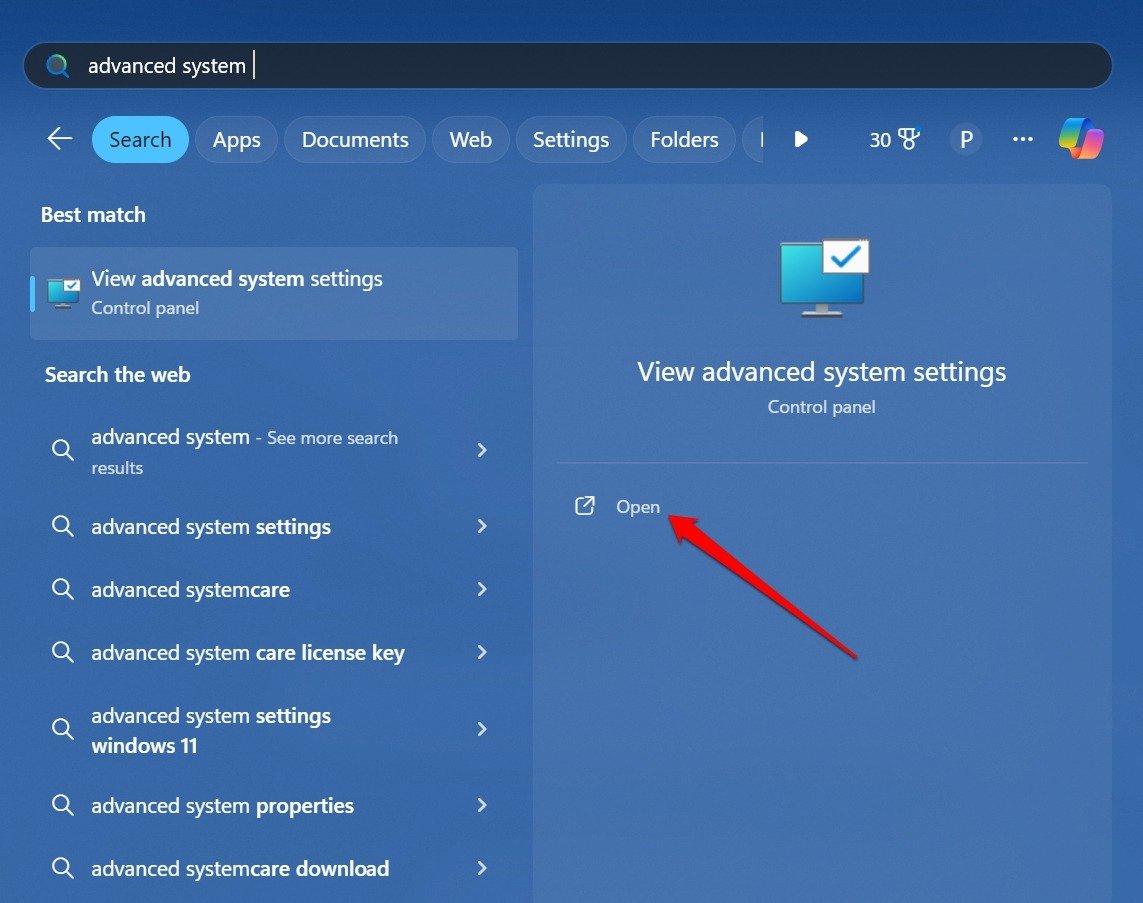
- Dans l’onglet « Démarrage et récupération », cliquez sur le bouton Paramètres.
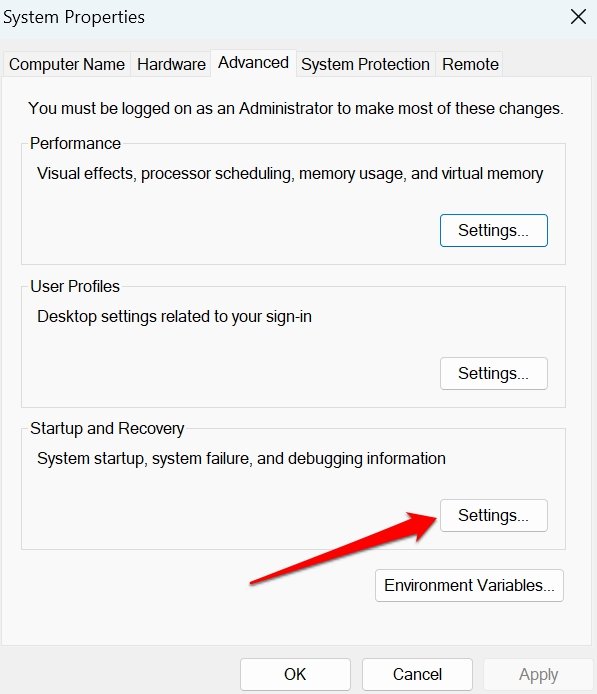
- Sous « Défaillance du système », décochez Redémarrer automatiquement.
- Cliquez sur OK pour enregistrer.
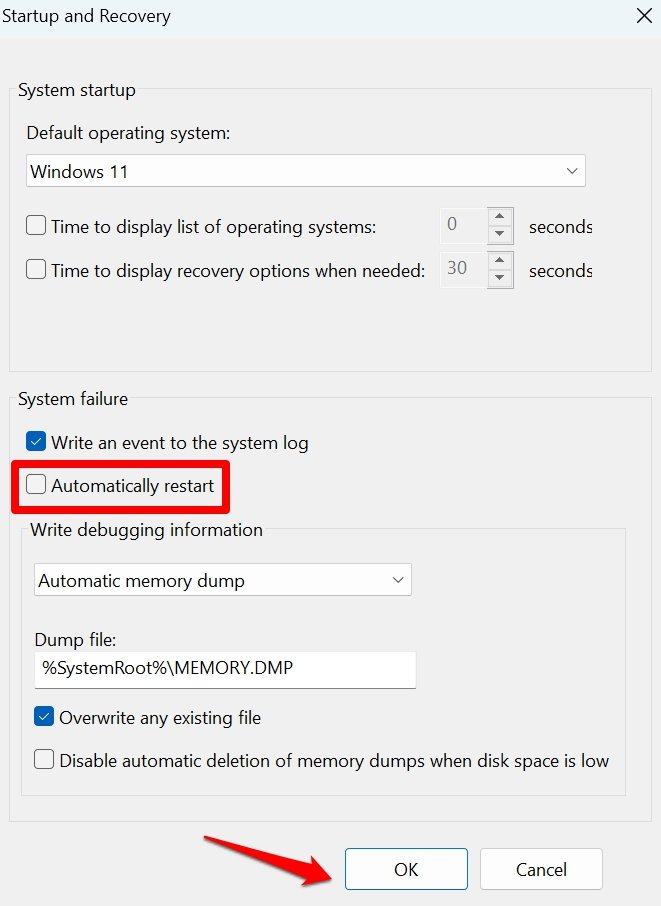
Pourquoi : cela empêche Windows de masquer l’erreur par un redémarrage et vous permet d’identifier une cause (message d’erreur, code STOP).
2. Réparer les fichiers système corrompus (SFC et DISM)
SFC (System File Checker) et DISM (Deployment Image Servicing and Management) remplacent ou réparent les fichiers système corrompus.
Étapes :
- Appuyez sur Windows + R pour ouvrir Exécuter.
- Tapez cmd et appuyez sur Entrée pour ouvrir l’Invite de commandes (exécuter en tant qu’administrateur si possible).
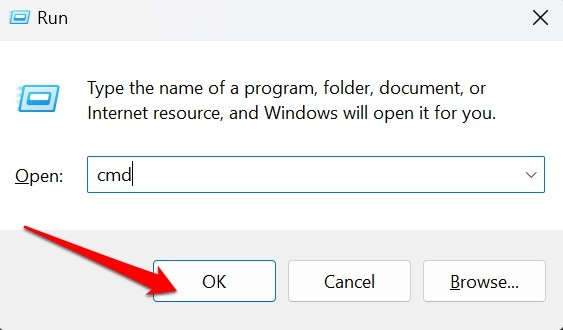
- Lancez l’analyse SFC :
sfc /scannow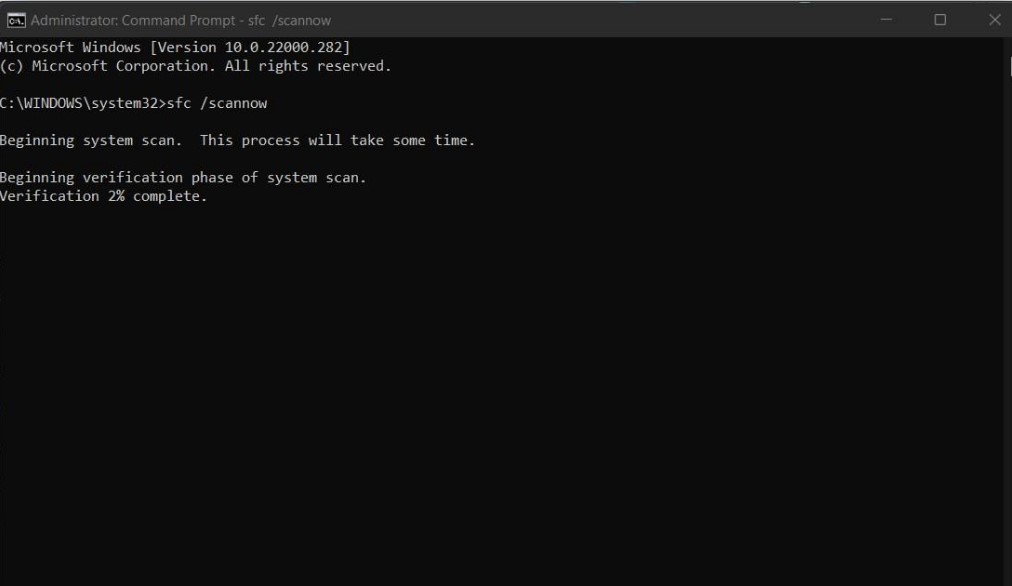
Attendez la fin de l’analyse. SFC corrige automatiquement les fichiers réparables.
- Si SFC n’a pas résolu tous les problèmes, exécutez DISM :
DISM /Online /Cleanup-Image /CheckHealth
DISM /Online /Cleanup-Image /ScanHealth
DISM /Online /Cleanup-Image /RestoreHealth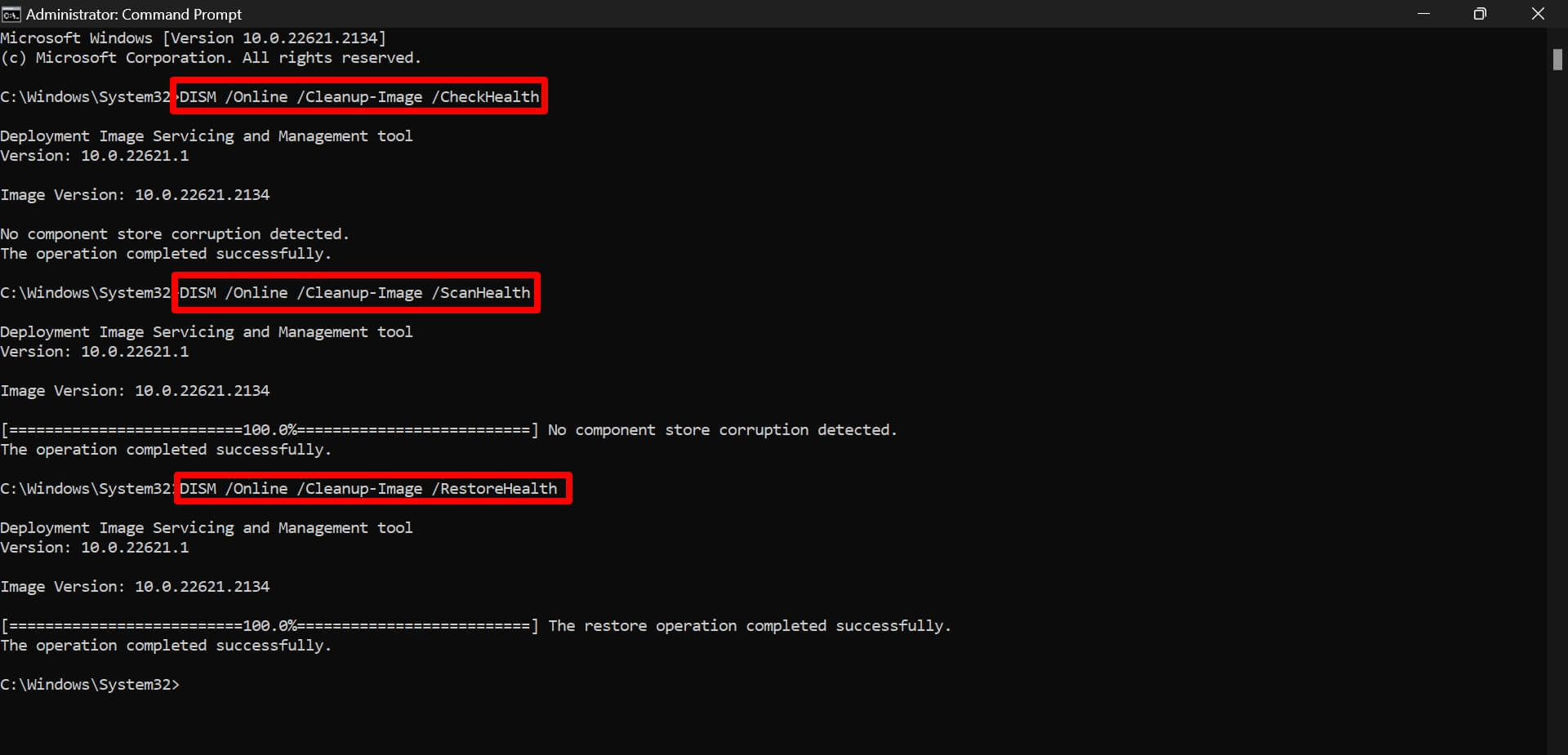
Redémarrez le PC et testez un arrêt. Ces commandes prennent du temps selon la taille de l’image système et la vitesse du disque.
Astuce : exécutez l’Invite de commandes en tant qu’administrateur pour éviter les problèmes de permission.
3. Désactiver le Démarrage rapide (Fast Startup)
Le Démarrage rapide est conçu pour accélérer le démarrage en conservant une image du noyau en mémoire sur disque. Parfois il empêche Windows de s’éteindre proprement.
Pour désactiver le Démarrage rapide :
- Ouvrez le Panneau de configuration via la recherche Windows (Win + S).
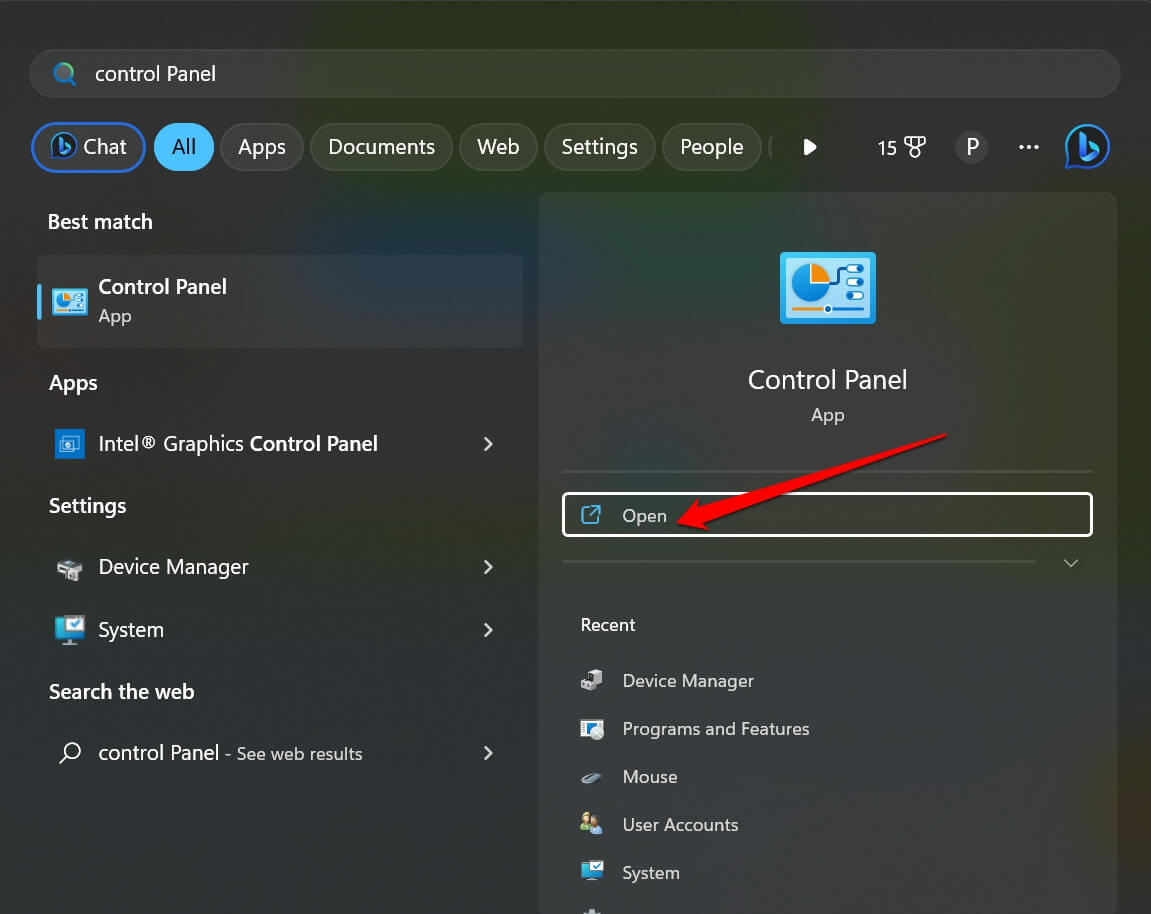
- Cliquez sur Options d’alimentation.
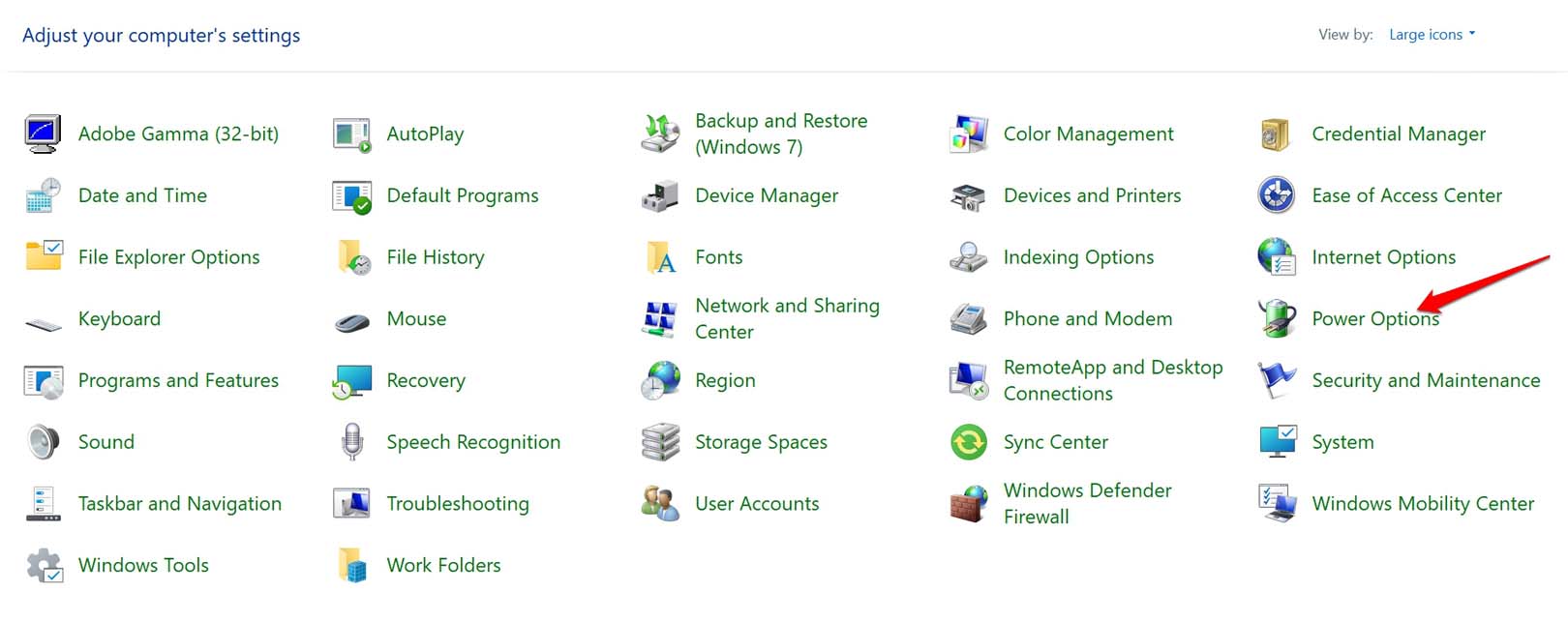
- Sélectionnez Choisir l’action du bouton d’alimentation.
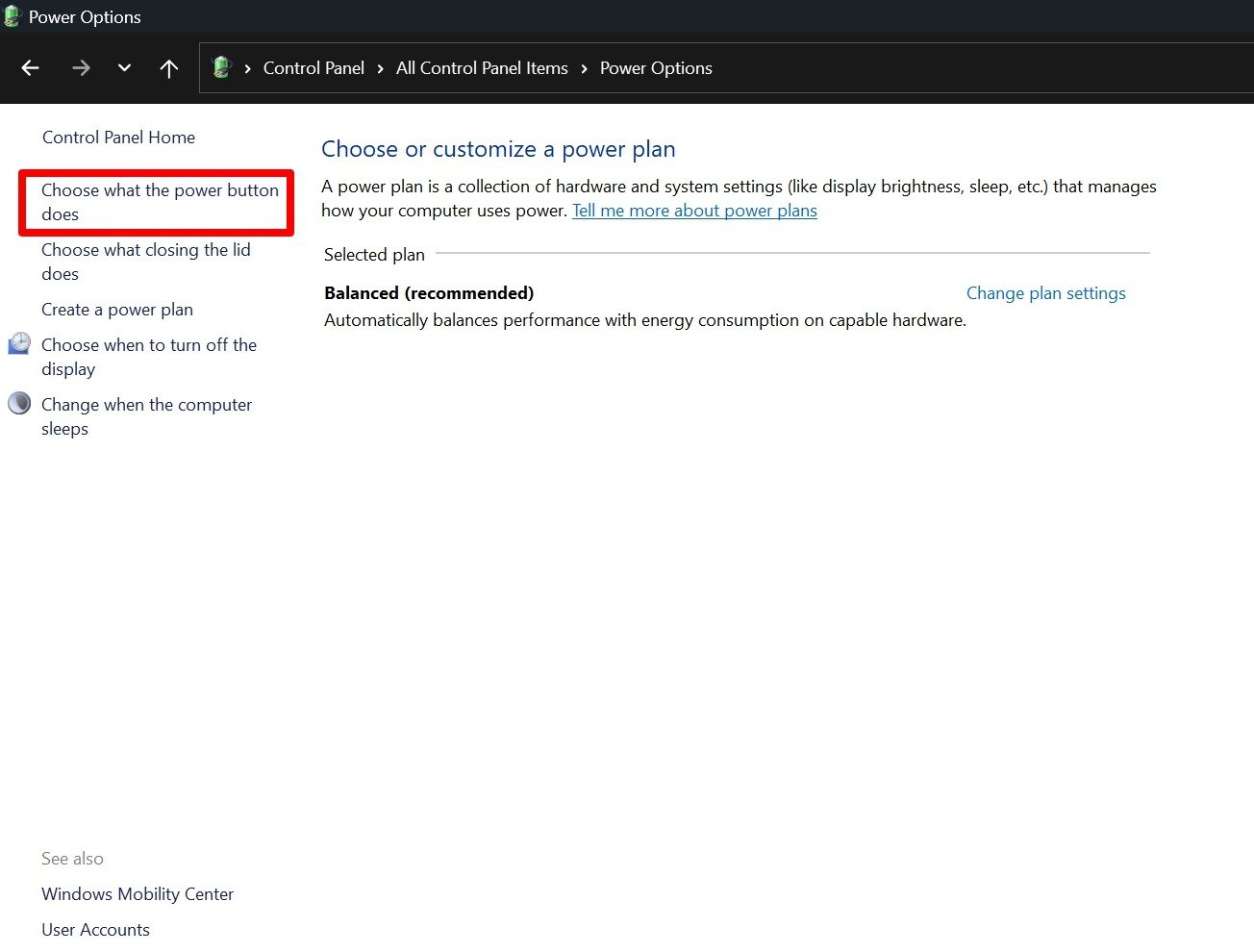
- Cliquez sur Modifier des paramètres actuellement non disponibles.
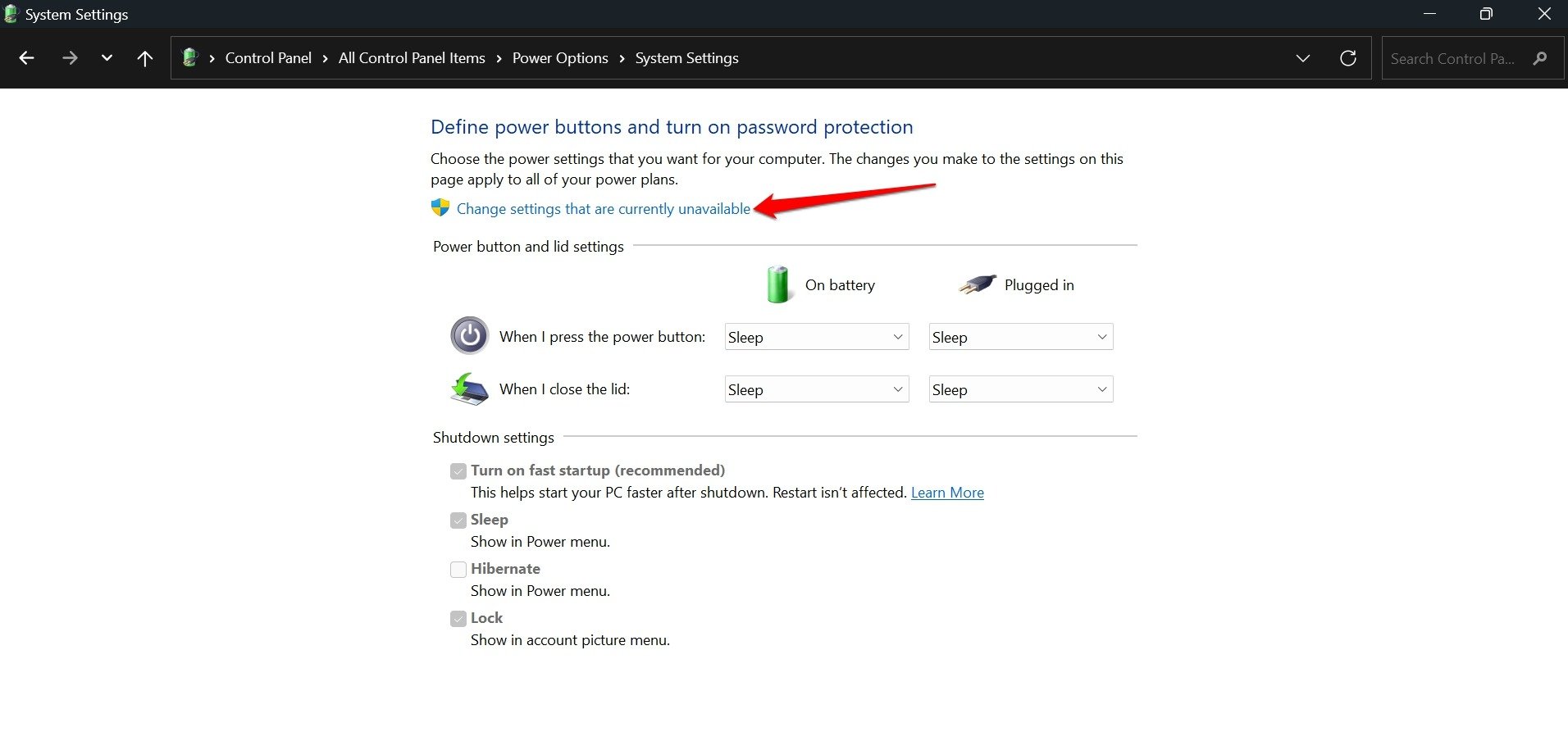
- Décochez Activer le démarrage rapide.
- Cliquez sur Enregistrer les modifications.
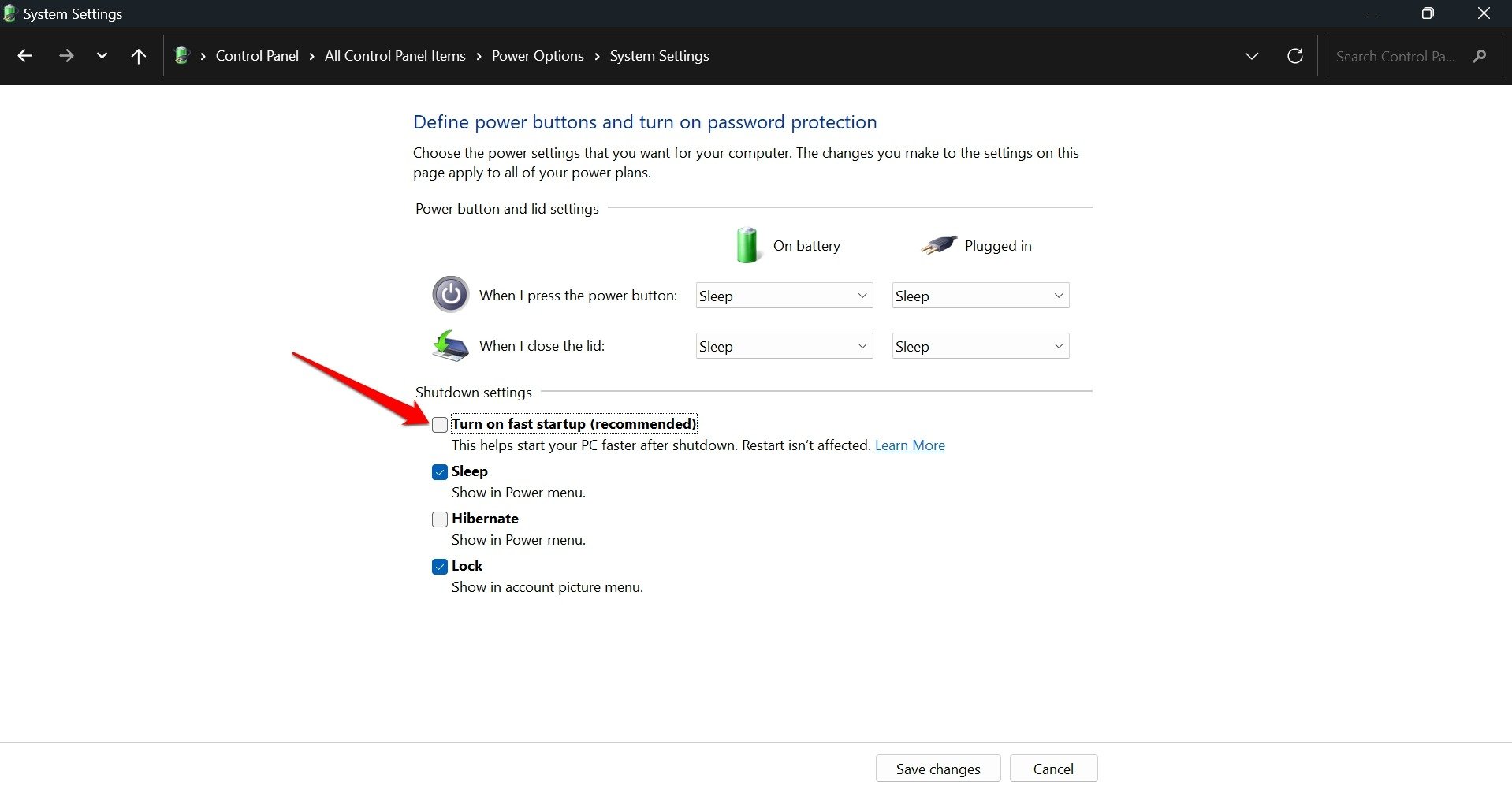
Conséquence : l’arrêt devient plus lent mais plus complet. Testez l’arrêt après cette modification.
4. Scanner et supprimer les maliciels
Les malwares peuvent modifier le comportement d’arrêt et provoquer des redémarrages automatiques. Utilisez Windows Defender (ou un antivirus de confiance) pour un scan complet.
Étapes :
- Appuyez sur la touche Windows et tapez Virus et protection contre les menaces.
- Ouvrez l’application et allez dans Options d’analyse.
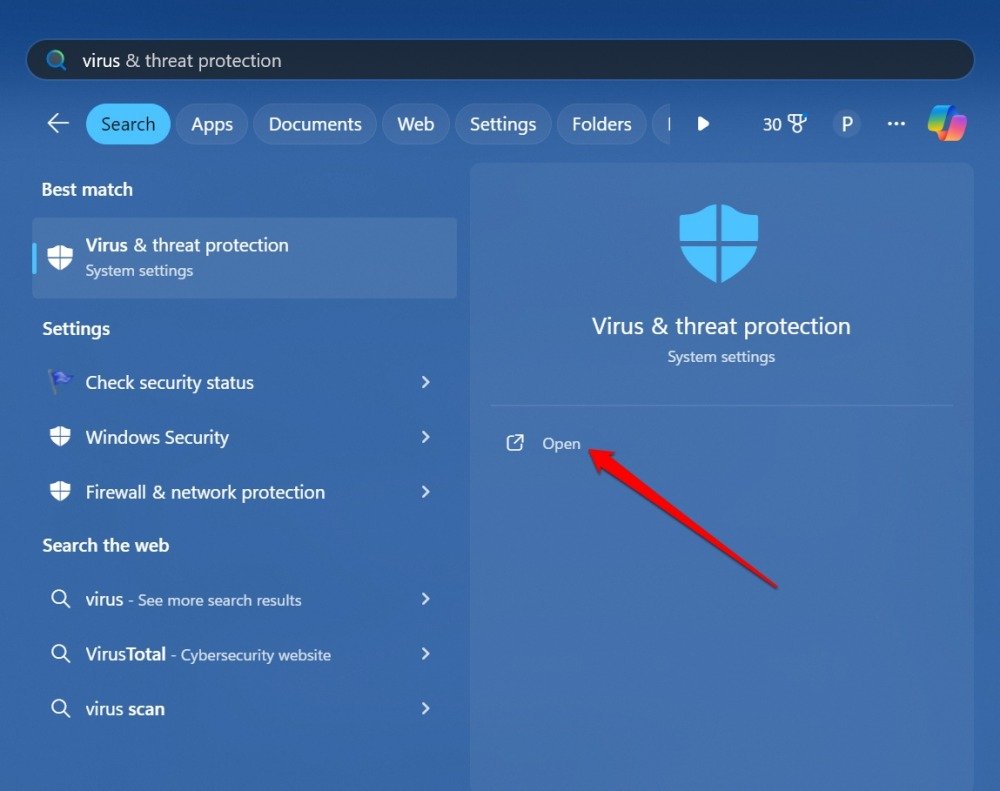
- Sélectionnez Analyse complète et cliquez sur Analyser maintenant.
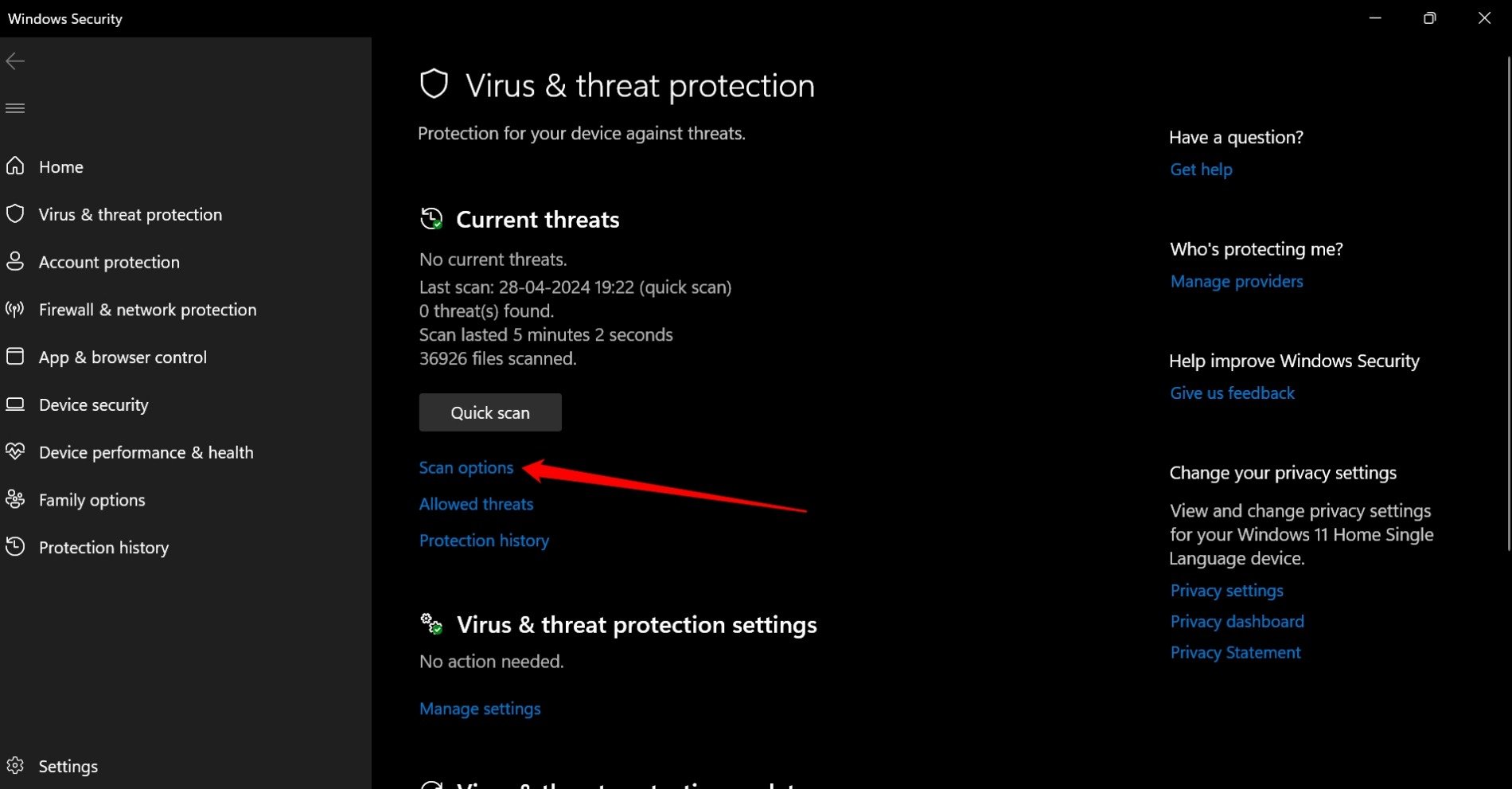
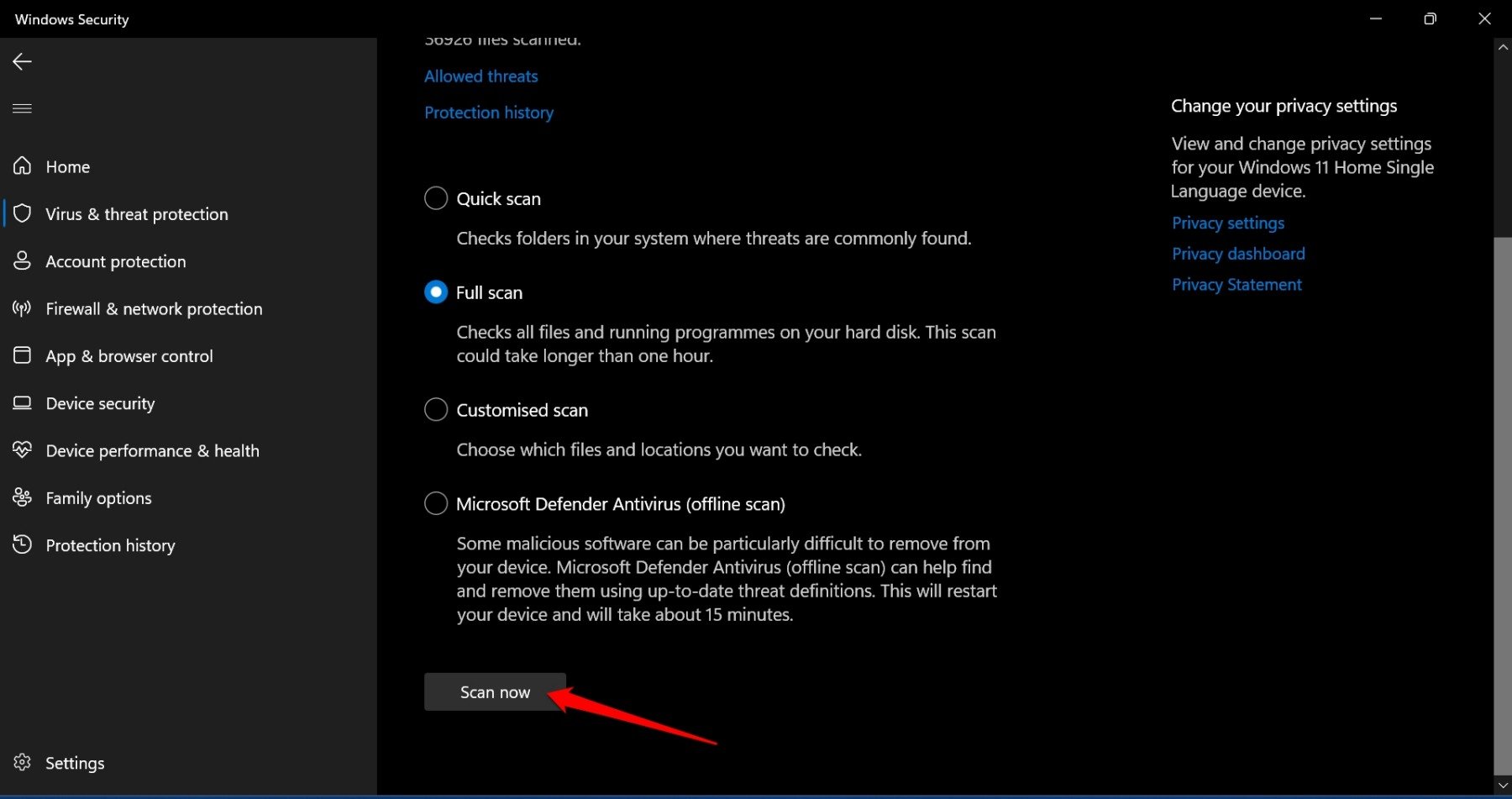
Important : si l’antivirus trouve et supprime des menaces, redémarrez puis testez l’arrêt. Si le maliciel persiste, envisagez un scan depuis un support externe ou un outil de nettoyage hors ligne.
5. Déconnecter le matériel externe
Les périphériques USB, hubs, cartes d’extension, ou lecteurs externes peuvent avoir des pilotes qui empêchent un arrêt propre. Débranchez tout matériel non essentiel et testez.
Checklist rapide :
- Clavier et souris USB (débranchez temporairement)
- Disque dur/externe/SSD externe
- Imprimante, scanner, dongles USB
- Cartes d’extension (si accessible)
Si le PC s’éteint après déconnexion, reconnectez les périphériques un par un pour identifier le responsable.
6. Installer les mises à jour Windows
Les correctifs Microsoft peuvent résoudre des bugs connus qui provoquent des redémarrages inopinés.
Pour rechercher et installer les mises à jour :
- Appuyez sur Windows + I pour ouvrir Paramètres.
- Allez dans Windows Update.
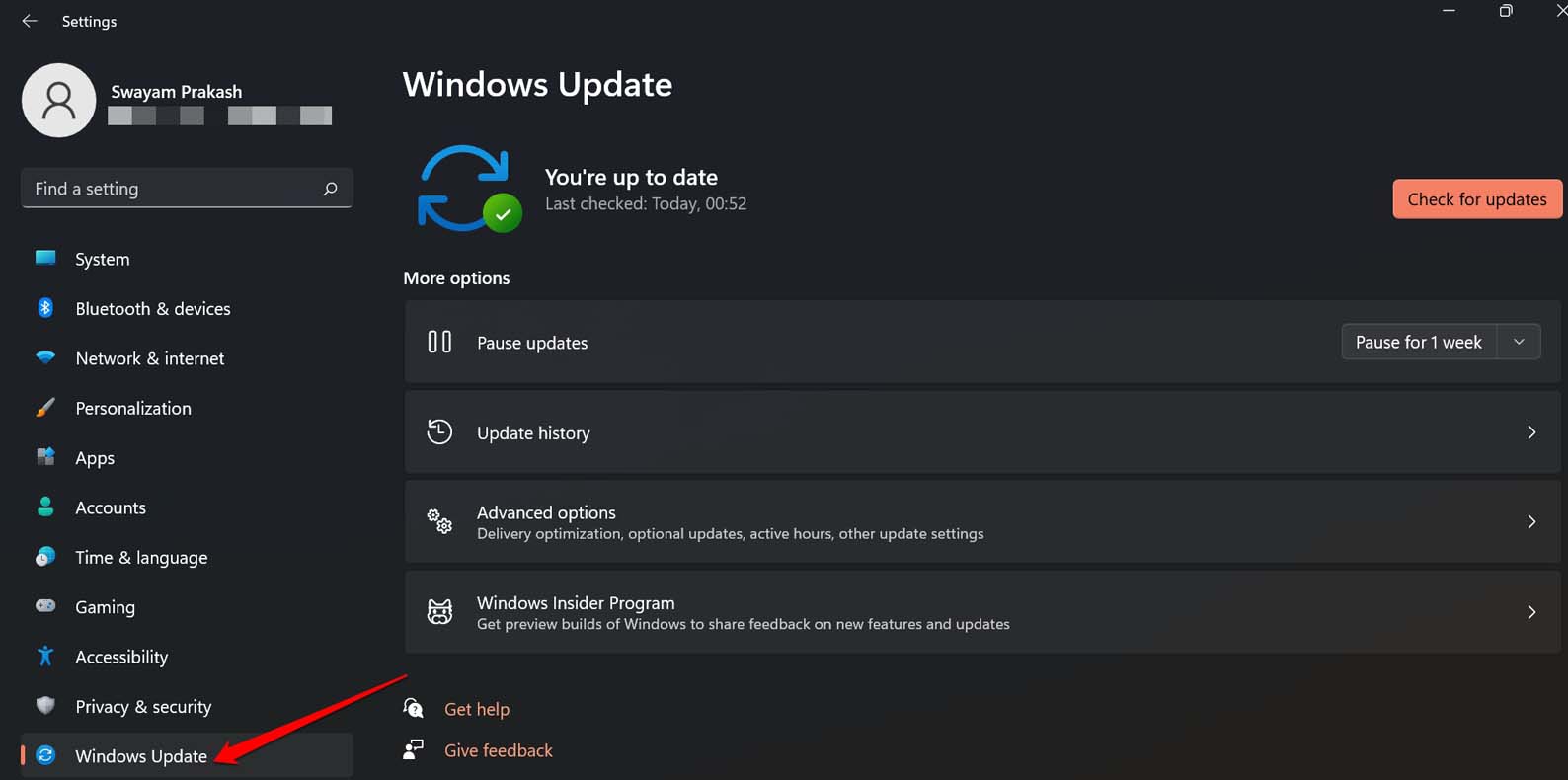
- Si une mise à jour est disponible, cliquez sur Télécharger et installer.
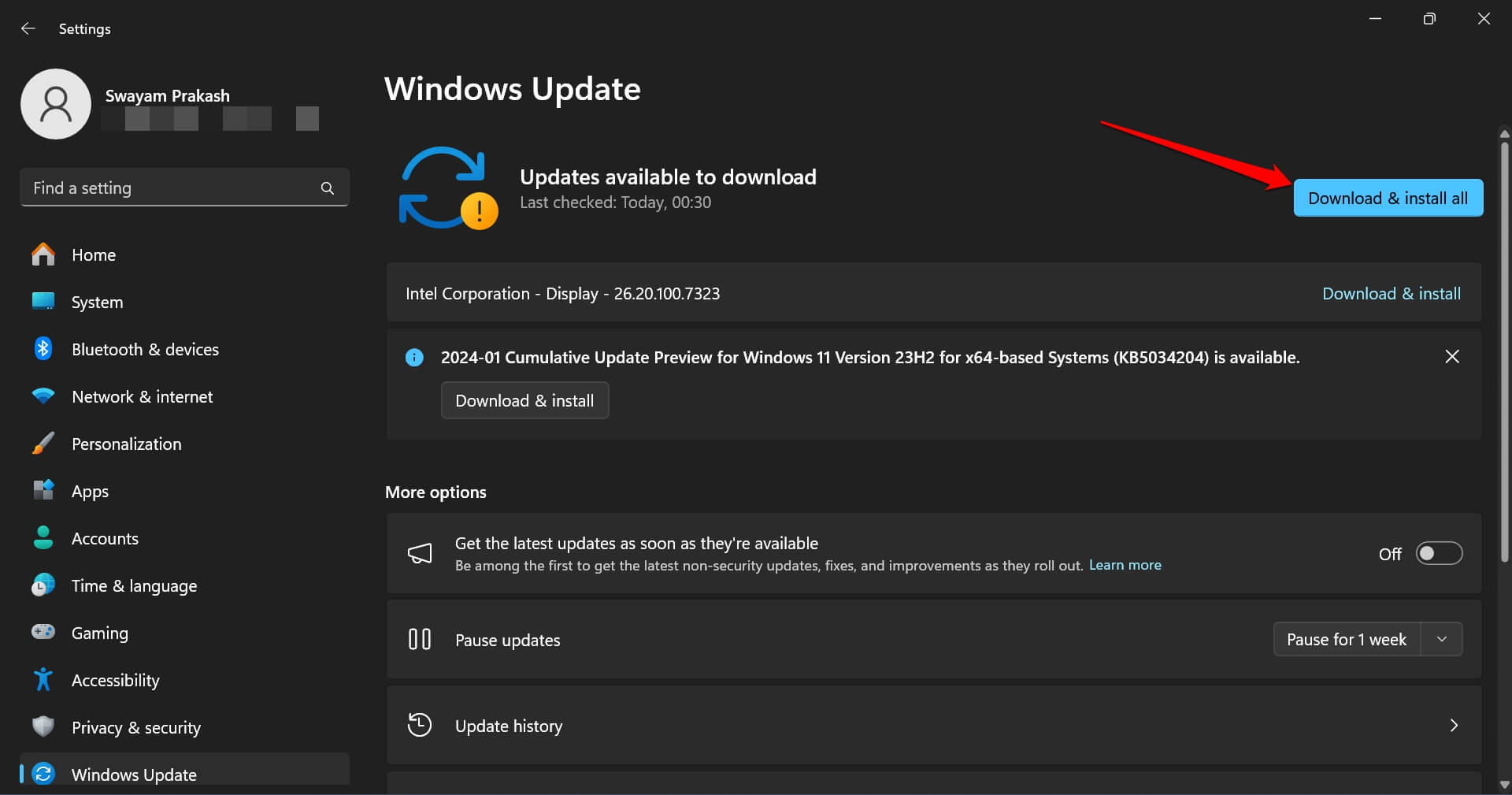
Après l’installation, redémarrez puis testez l’arrêt. Parfois plusieurs cycles de mise à jour sont nécessaires.
7. Réinitialiser le BIOS/UEFI aux paramètres par défaut
Si aucune des étapes précédentes n’a fonctionné, un paramètre BIOS/UEFI pourrait forcer un redémarrage. Réinitialiser le BIOS à ses valeurs par défaut peut corriger le problème.
Procédure générale :
- Ouvrez le menu Démarrer, cliquez sur l’icône d’alimentation.
- Maintenez la touche Maj enfoncée et sélectionnez Redémarrer.
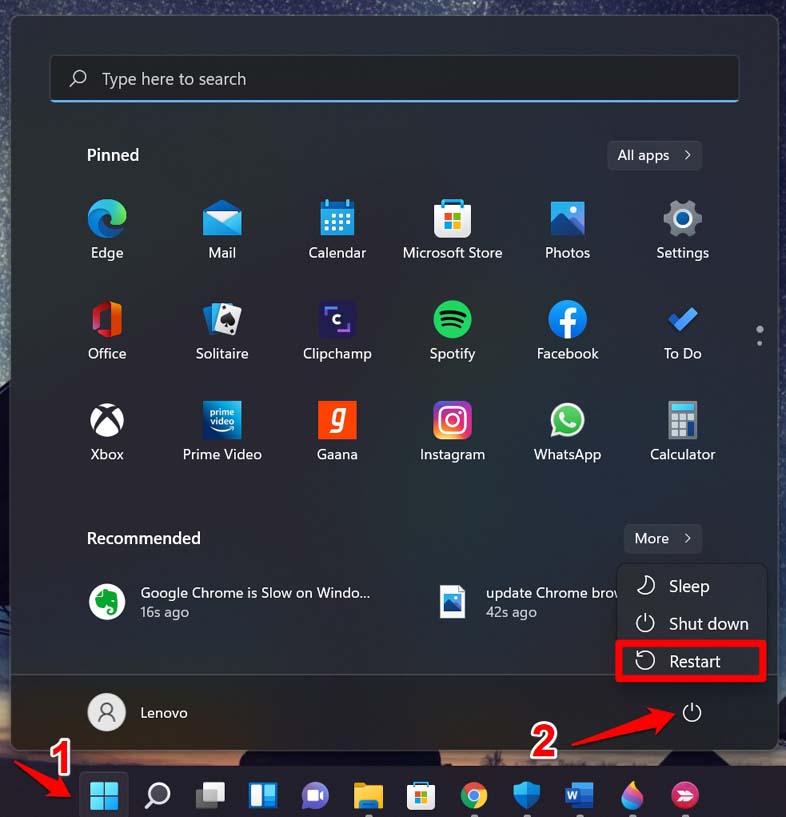
- Dans l’écran bleu des options, choisissez Dépannage > Options avancées > Paramètres du microprogramme UEFI > Redémarrer.
- Une fois dans le BIOS/UEFI, sélectionnez l’option pour restaurer les paramètres par défaut (souvent « Load Setup Defaults », « Restore Defaults » ou « Optimized Defaults » selon le fabricant).
- Sauvegardez et quittez le BIOS.
Remarque : l’accès exact et le libellé varient selon le fabricant. Consultez la documentation de votre carte mère/ordinateur portable si nécessaire.
Playbook de dépannage (SOP) — Procédure standard pas à pas
- Débrancher tous les périphériques externes.
- Désactiver le redémarrage automatique.
- Désactiver le Démarrage rapide.
- Exécuter SFC puis DISM.
- Scanner le PC avec un antivirus/Windows Defender (analyse complète).
- Installer toutes les mises à jour Windows en attente.
- Tester l’arrêt après chaque étape pour identifier quand le problème disparaît.
- Si persistant, réinitialiser le BIOS aux valeurs par défaut.
- En dernier recours, sauvegarder les données et envisager une réparation ou une réinstallation de Windows.
Critères d’arrêt de la procédure :
- Succès : le PC s’éteint correctement et ne redémarre plus lors des tests répétés.
- Échec : après toutes les étapes, le PC redémarre toujours — envisager diagnostic matériel (carte mère, alimentation) ou assistance technique.
Arbre de décision (mermaid)
flowchart TD
A[PC redémarre à l'arrêt] --> B{Redémarrage immédiat ou après message ?}
B -->|Immédiat| C[Désactiver démarrage rapide]
B -->|Message/BSOD| D[Désactiver redémarrage automatique]
C --> E[Test arrêt]
D --> E
E -->|OK| F[Fin : problème résolu]
E -->|Toujours redémarre| G[Exécuter SFC/DISM]
G --> H[Test arrêt]
H -->|OK| F
H -->|Toujours| I[Scanner antivirus complet]
I --> J[Test arrêt]
J -->|OK| F
J -->|Toujours| K[Déconnecter périphériques externes]
K --> L[Test arrêt]
L -->|OK| F
L -->|Toujours| M[RÉINITIALISER BIOS]
M --> N[Test final]
N -->|OK| F
N -->|Toujours| O[Contacter support matériel]Checklists par rôle
Utilisateur final
- Débrancher périphériques externes.
- Désactiver Démarrage rapide.
- Lancer SFC / DISM.
- Faire une analyse antivirus complète.
- Installer mises à jour Windows.
Administrateur informatique
- Vérifier journaux d’événements Windows pour codes d’erreur lors de l’arrêt.
- Examiner pilotes récents et restaurer s’ils sont suspects.
- Vérifier la version du firmware BIOS/UEFI et considérer une mise à jour contrôlée.
- Tester matériel (alimentation, carte mère) si le problème persiste.
Technicien matériel
- Tester alimentation (PSU) sous charge.
- Tester la mémoire vive (MemTest) et les disques (SMART tests).
- Remplacer composants suspects et retester l’arrêt.
Contre-exemples et cas où ces méthodes échouent
- Si l’alimentation (PSU) a un défaut électrique, le PC peut redémarrer malgré toutes les vérifications logicielles.
- Une carte mère ou un circuit d’alimentation défectueux peut provoquer des redémarrages lors de la commutation vers l’état d’arrêt.
- Un BIOS/UEFI corrompu ou une mise à jour ratée peut nécessiter un re-flash contrôlé ou l’intervention du fabricant.
Glossaire (1 ligne par terme)
- Démarrage rapide : fonctionnalité Windows qui hiberne partiellement le noyau pour accélérer le démarrage.
- SFC : outil System File Checker pour réparer les fichiers système Windows.
- DISM : utilitaire pour réparer l’image système Windows en ligne.
- BIOS/UEFI : micrologiciel qui initialise le matériel au démarrage du PC.
Sécurité et vie privée
- Les analyses antivirus peuvent transmettre des échantillons suspects aux fournisseurs (consultez les paramètres de confidentialité de votre antivirus).
- Ne partagez pas vos identifiants ou fichiers sensibles pendant les diagnostics. Effectuez des sauvegardes avant toute manipulation invasive.
Tests et critères d’acceptation
- Test 1 : arrêt complet sans redémarrage dans 3 cycles consécutifs (critère de réussite pour l’utilisateur).
- Test 2 : démarrage normal après arrêt complet, pas d’erreurs au journal d’événements liées à l’arrêt.
Quand contacter un professionnel
- Si le PC redémarre malgré toutes les étapes ci-dessus et les tests matériels de base.
- Si des codes d’erreur matériels apparaissent dans les journaux ou si vous suspectez une panne d’alimentation ou carte mère.
Résumé et recommandations finales
Suivez l’ordre des actions décrit dans le playbook : désactiver redémarrage automatique, désactiver démarrage rapide, réparer les fichiers système avec SFC/DISM, effectuer un scan antivirus complet, déconnecter le matériel externe, installer les mises à jour Windows et, en dernier recours, réinitialiser le BIOS. Testez l’arrêt après chaque étape pour isoler la cause. Si le problème est matériel, planifiez un diagnostic physique du PC.
Si vous avez des retours ou une expérience spécifique avec le message d’erreur affiché lors du redémarrage, partagez-la dans les commentaires pour obtenir une aide plus ciblée. Bonne chance et sauvegardez toujours vos données avant des opérations risquées.
Matériaux similaires

Installer et utiliser Podman sur Debian 11
Guide pratique : apt-pinning sur Debian

OptiScaler : activer FSR 4 dans n'importe quel jeu
Dansguardian + Squid NTLM sur Debian Etch

Corriger l'erreur d'installation Android sur SD
